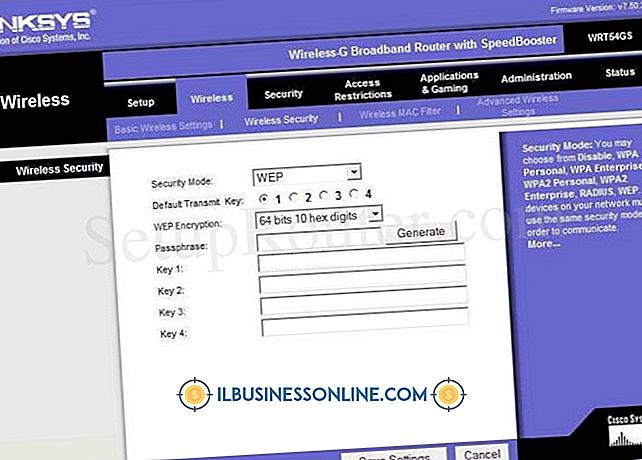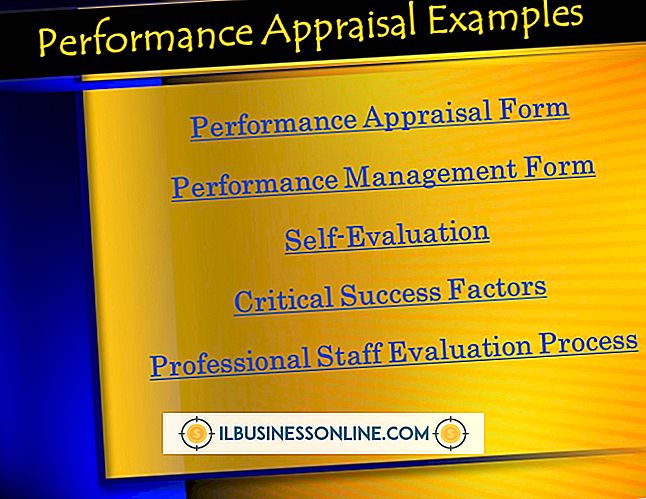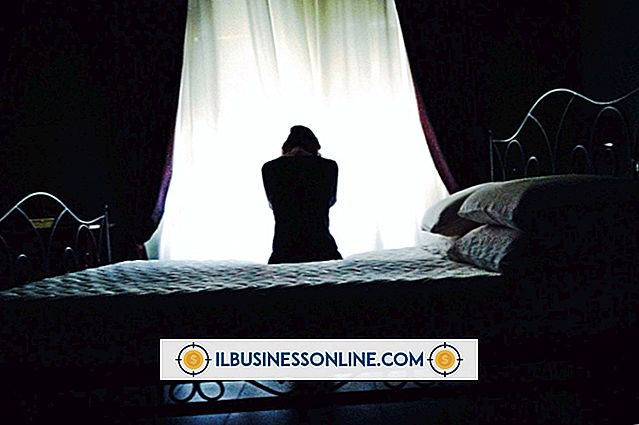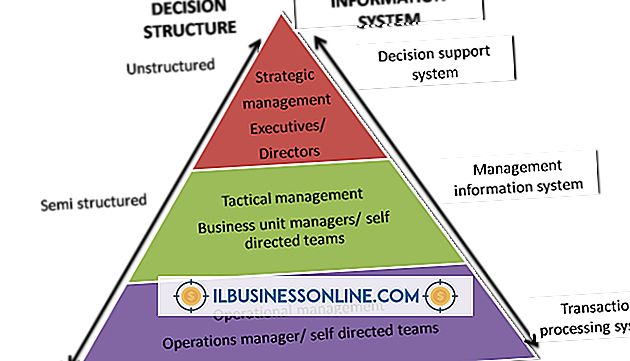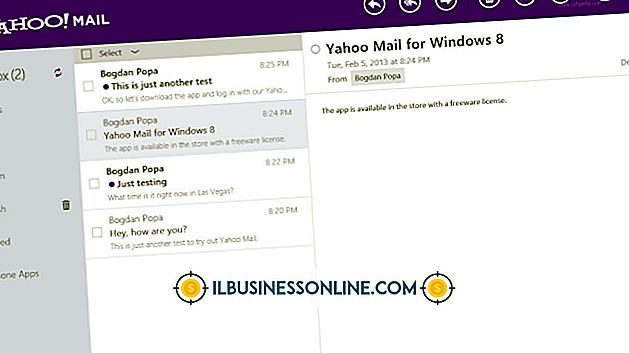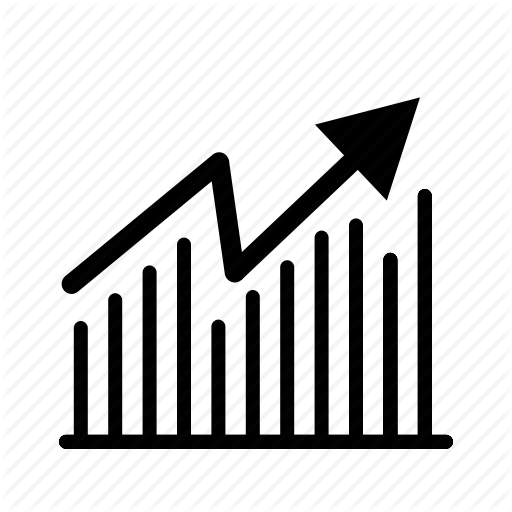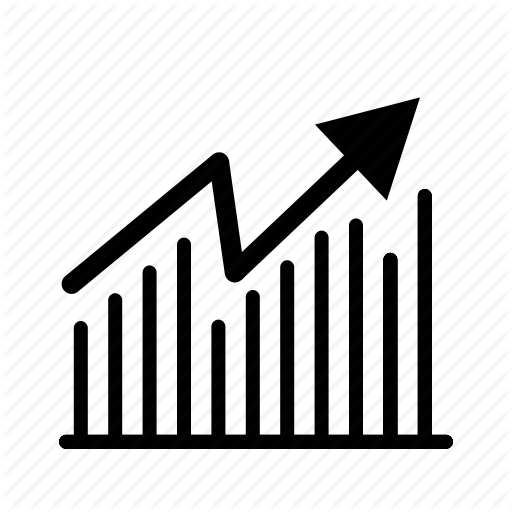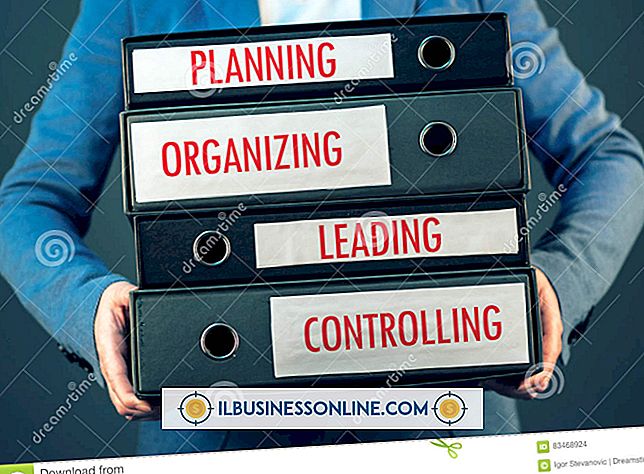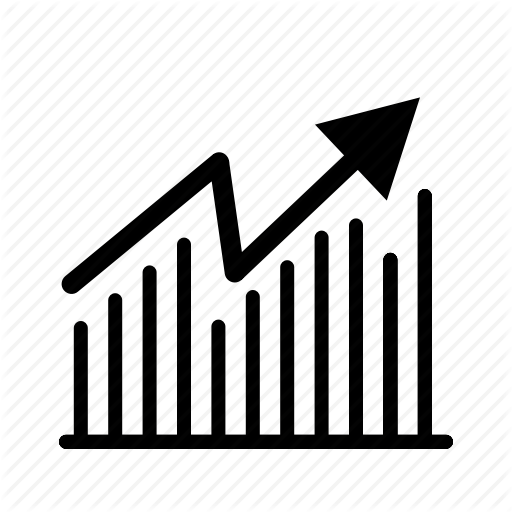Google Chrome में Passive FTP का उपयोग कैसे करें

IPv4 पतों की कमी के कारण, और सुरक्षा कारणों से, कई कॉर्पोरेट और होम नेटवर्क फ़ायरवॉल और नेटवर्क एड्रेस ट्रांसलेशन का उपयोग करते हैं, जिससे नेटवर्क परिदृश्यों की ओर अग्रसर होता है, जो FTP जैसे प्रारंभिक इंटरनेट प्रोटोकॉल के निर्माताओं द्वारा परिकल्पित नहीं है। कई आधुनिक नेटवर्क वातावरण में FTP सर्वर से कनेक्ट करने के लिए, आपके FTP क्लाइंट को निष्क्रिय मोड FTP का समर्थन करना चाहिए। जब कोई एफ़टीपी क्लाइंट निष्क्रिय मोड का उपयोग करके एफ़टीपी सर्वर से जुड़ता है, तो सर्वर एक और पोर्ट को खोलता है जिसे क्लाइंट तब कनेक्ट करता है, जैसा कि सर्वर के क्लाइंट से कनेक्ट करने का प्रयास करता है, जो फ़ायरवॉल या नेट के माध्यम से काम नहीं करता है। । Google Chrome निष्क्रिय FTP के लिए सिस्टम-वाइड विंडोज नेटवर्किंग सेटिंग्स का उपयोग करता है।
1।
स्टार्ट मेनू खोलने के लिए स्टार्ट बटन पर क्लिक करें।
2।
खोज बॉक्स में "इंटरनेट विकल्प" (बिना उद्धरण के) टाइप करें।
3।
इंटरनेट गुण संवाद विंडो खोलने के लिए परिणामों की सूची में "इंटरनेट विकल्प" पर क्लिक करें।
4।
इसे चुनने के लिए "उन्नत" टैब पर क्लिक करें।
5।
ब्राउजिंग हेडिंग के लिए नीचे स्क्रॉल करें और "पैसिव एफ़टीपी (फ़ायरवॉल और डीएसएल मॉडेम कम्पैटिबिलिटी के लिए) का उपयोग करें" के बगल में स्थित बॉक्स को चेक करें। सेटिंग की पुष्टि करने के लिए "ओके" पर क्लिक करें।
चेतावनी
- निष्क्रिय मोड एफ़टीपी का उपयोग करने के लिए क्रोम को सेट करना यह गारंटी नहीं देता है कि आप किसी भी एफ़टीपी सर्वर से कनेक्ट करने में सक्षम होंगे। सर्वर प्रशासक सुरक्षा चिंताओं के कारण निष्क्रिय कनेक्शन से इनकार करने के लिए सेवर स्थापित कर सकते हैं। सुनिश्चित करें कि आप जिस सर्वर से कनेक्ट करना चाहते हैं वह निष्क्रिय मोड का उपयोग करके समर्थन करता है।